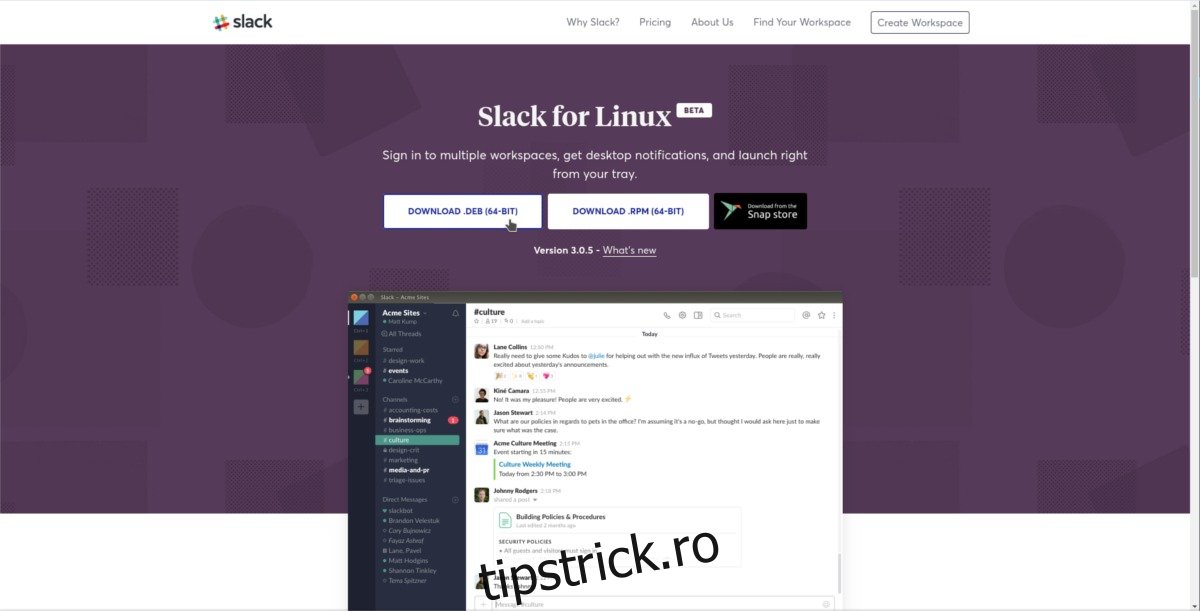Slack este probabil cel mai mare instrument de mesagerie instantanee de colaborare, bazat pe echipă, și milioane de oameni îl folosesc în fiecare zi pentru a comunica cu colegii, colegiile și colegii de echipă. Slack are suport pe multe platforme diferite, cum ar fi Windows, macOS, Android, iOS și chiar Linux. Suportul pentru Linux pe care îl oferă Slack este mai bun decât majoritatea, dar din cutie clientul este disponibil oficial doar pentru distribuțiile Debian și Redhat Linux, precum și pentru cele capabile să ruleze Snaps. De aceea, în acest articol, vom acoperi toate modalitățile prin care puteți instala Slack pe Linux.
ALERTA SPOILER: Derulați în jos și urmăriți tutorialul video de la sfârșitul acestui articol.
Cuprins
Instrucțiuni Ubuntu/Debian
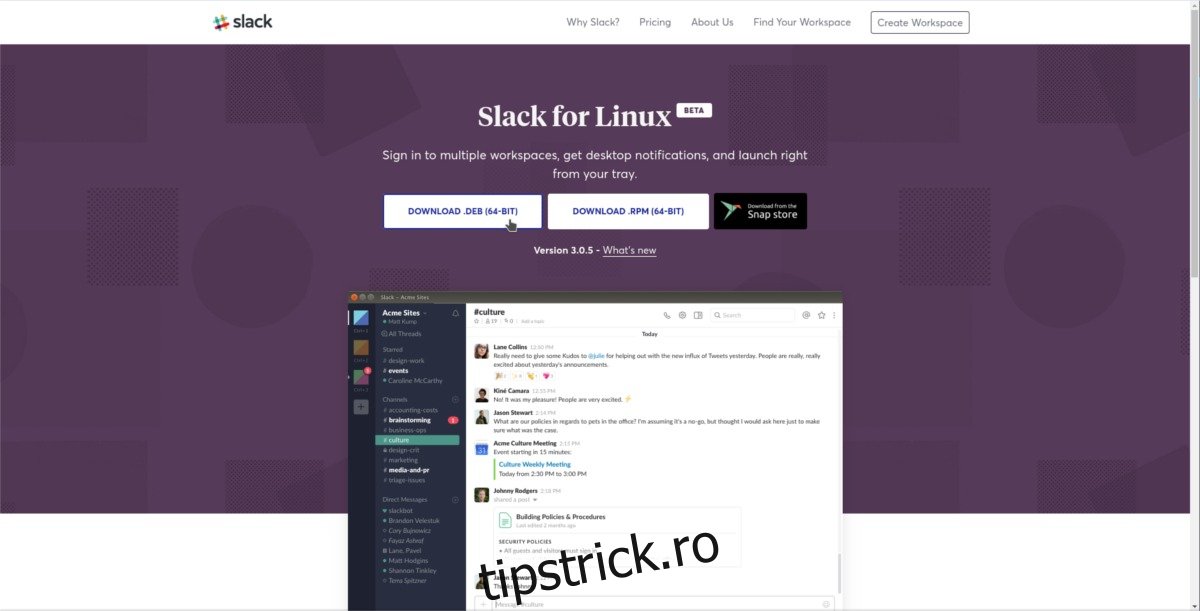
Obținerea clientului Slack pe Ubuntu este destul de ușoară și începe prin descărcarea unui fișier pachet. Acest lucru este necesar, deoarece Ubuntu nu transportă clientul Slack direct. Pentru a descărca cea mai recentă versiune a clientului Slack, accesați site-ul web și selectați butonul de pe pagina de descărcare care spune „DOWNLOAD DEB (64-BIT)”. Apoi, deschideți o fereastră de terminal și utilizați comanda CD pentru a muta terminalul în folderul ~/Downloads.
cd ~/Downloads
Când pachetul Slack se termină descărcarea, instalarea poate începe. Folosind instrumentul dpkg, încărcați Slack în sistem.
sudo dpkg -i slack-desktop-*.deb
După ce ați folosit instrumentul dpkg pentru a încărca cel mai recent fișier Slack DEB, va trebui să corectați dependențele. Acest lucru este necesar, altfel Slack nu va rula corect. Folosiți apt install -f pentru a o remedia.
sudo apt install -f
De aici, Slack ar trebui să funcționeze bine pe Ubuntu (sau Debian). Rețineți că poate fi necesar să ieșiți și să luați acest pachet de fiecare dată când există o actualizare!
Instrucțiuni Arch Linux
Începeți prin utilizarea instrumentului git pentru a clona cea mai recentă versiune a pachetului AUR:
git clone https://aur.archlinux.org/slack-desktop.git
Introduceți directorul Slack clonat folosind comanda CD.
cd slack-desktop
Utilizați instrumentul makepkg pentru a genera un pachet client Slack nou, instalabil pentru Arch. Rețineți că acest instrument nu se va construi dacă dependențele nu sunt îndeplinite. Dacă terminalul vă spune că lipsește un program, va trebui să îl instalați. De exemplu: dacă Arch spune că Slack nu se va construi pentru că îi lipsește „iningul-chei gnome”, l-ai satisface cu pacman -S inel-chei gnome etc.
makepkg
Când se termină construcția, instalați clientul Slack pe sistemul dvs. cu:
sudo pacman -U *.pkg.tar.xz
Instrucțiuni Fedora
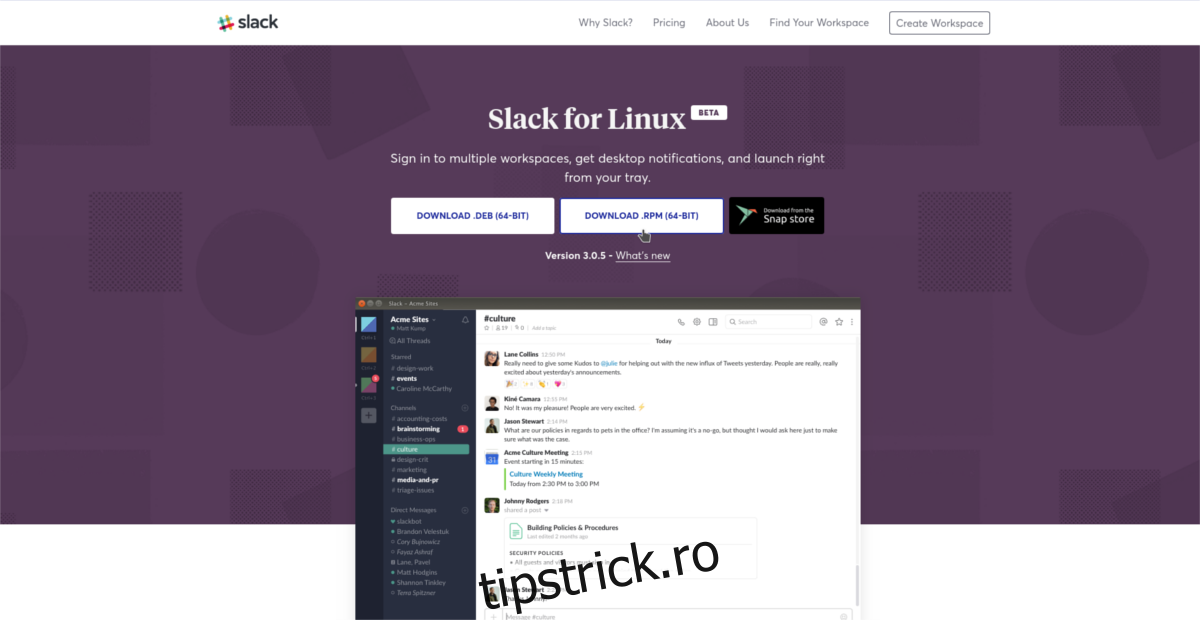
Mergeți la pagina de descărcare a Slack și faceți clic pe butonul care spune „DOWNLOAD RPM (64-BIT)”. Aceasta va începe o descărcare pentru cea mai recentă versiune RPM a Slack pentru distribuțiile Linux bazate pe Redhat. Pentru a-l instala, deschideți un terminal și utilizați comanda CD pentru a introduce ~/Downloads pe computerul dvs. Fedora.
cd ~/Downloads
Când RPM-ul finalizează procesul de descărcare, este sigur să utilizați instrumentul de gestionare a pachetelor DNF pentru a încărca RPM-ul în sistem.
sudo dnf install slack-*.fc21.x86_64.rpm
Instrumentul DNF se va opri, va prelua toate dependențele necesare și va instala clientul Slack pe computer. Curând după aceea, îl veți putea rula accesând secțiunea „Internet” a mediului desktop.
Instrucțiuni SUSE
Doriți să utilizați Slack pe OpenSUSE? Vești bune! Slack pentru Linux are un RPM disponibil. Aceasta înseamnă că orice distribuție Linux (nu doar Fedora) care utilizează RPM-uri ca format de pachet o poate instala. Pentru a instala clientul, mergeți mai întâi la pagina Descărcare și faceți clic pe „DOWNLOAD RPM (64-BIT)”. Apoi deschideți un terminal și un CD în directorul ~/Downloads.
cd ~/Downloads
De aici, utilizați instrumentul de gestionare a pachetelor Zypper pentru a face funcționarea clientului desktop Slack pentru Linux.
sudo zypper install slack-*.fc21.x86_64.rpm
Dacă dintr-un motiv oarecare RPM-ul nu funcționează bine cu instalarea dvs. Open SUSE și refuză să se lanseze, este posibil să fie pentru că vă lipsește libXss1, un pachet critic. Luați cea mai recentă versiune a libXss1 din SUSE OBSiar Slack ar trebui să funcționeze bine!
Snap Instrucțiuni
Trebuie să rulați Slack pe Linux, dar nu folosiți o distribuție care utilizează pachete DEB sau RPM? Să nu-ți faci griji! Slack este acum în magazinul Snap. Pentru a instala Slack pe Linux prin magazinul Snap, asigurați-vă că distribuția dvs. Linux are suport pentru Snapd. Urmați ghidul nostru pentru a afla cum să faceți Snapd să funcționeze pe distribuția dvs. Linux.
Odată ce ați pornit și rulat Snapd, deschideți o fereastră de terminal și instalați Slack pe Linux cu această comandă:
sudo snap install slack
Instrucțiuni FlatPak
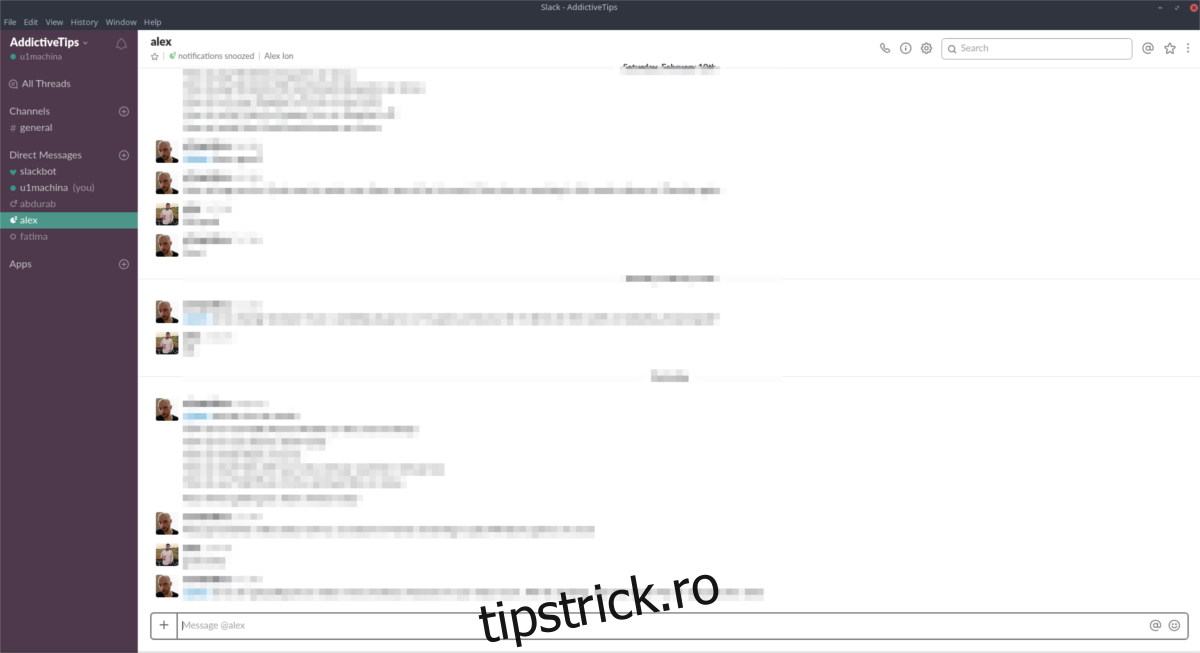
Una dintre cele mai bune modalități de a livra software pentru distribuțiile Linux care nu primesc niciodată suport de la dezvoltatorii de aplicații de masă este să-l împachetați ca Flatpak. Aproape fiecare utilizator Linux are acces la tehnologia Flatpak. Practic, dacă sistemul dvs. de operare Linux poate instala Gnome, aveți acces la acest format de pachet.
Nu sunteți sigur cum să faceți Flatpak să funcționeze? Urmați ghidul nostru aici pentru a începe!
Odată ce aveți Flatpak, instalați cea mai recentă versiune a clientului Slack:
sudo flatpak install --from https://flathub.org/repo/appstream/com.slack.Slack.flatpakref